Книга: Ubuntu 10. Краткое руководство пользователя
17.3.3. Настройка анимационных эффектов
17.3.3. Настройка анимационных эффектов
Вкладка Эффекты позволяет настроить анимационные эффекты для разных элементов слайда: надписей, рисунков. Не нужно путать эти эффекты с анимацией смены слайда. Эффекты смены слайда устанавливаются на вкладке Смена слайда (рис. 17.8).
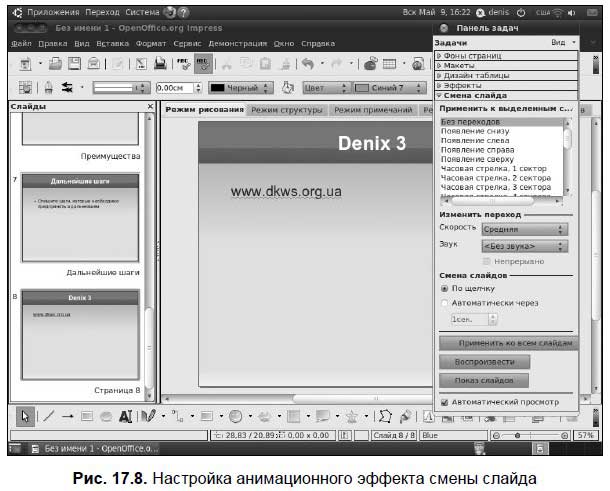
Чтобы настроить анимационный эффект для элемента слайда, перейдите на вкладку Эффекты, щелкните по нужному вам элементу, затем нажмите кнопку Добавить и в открывшемся окне выберите желаемый анимационный эффект.
Напоминаю, что анимация не всегда желательна, поэтому перед ее выбором подумайте, нужна ли она вообще?
Совет
Когда-то я создавал презентацию на ноутбуке с форматом дисплея 16:10. При этом разрешение экрана было 1126 ? 649 (это разрешение Ubuntu выбрала самостоятельно, я даже не пытался его изменить). Сами понимаете, что по ширине места достаточно, а вот высоты не хватает. В результате не все элементы Панели задач программы Impress были видны. Но это ведь всего лишь панель, которую можно переместить в любое место экрана, что я и сделал на рис. 17.8. Если у вас будет такая же ситуация, не забывайте, что панели инструментов программы Impress можно перемещать, как вам будет удобно. Чтобы вернуть все, как было, из меню Вид панели задач выберите команду Прикрепить панель задач.
- 17.3.4. Настройка смены слайдов
- Настройка учетных записей пользователей
- Настройка доступа пользователей к рабочей книге
- Настройка верхней области навигации
- Настройка левой панели навигации
- Настройка оповещений
- 13.3. Настройка почтовых клиентов
- Настройка библиотеки
- Часть III Установка, настройка и оптимизация операционной системы
- Настройка основных параметров BIOS
- Настройка дополнительных параметров BIOS
- Глава 9 Тонкая настройка и оптимизация




